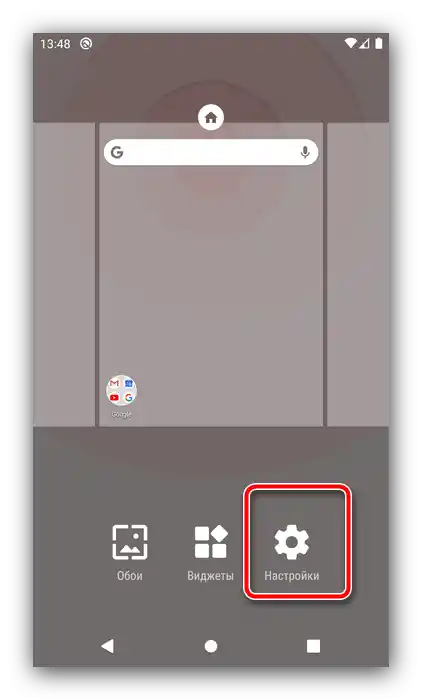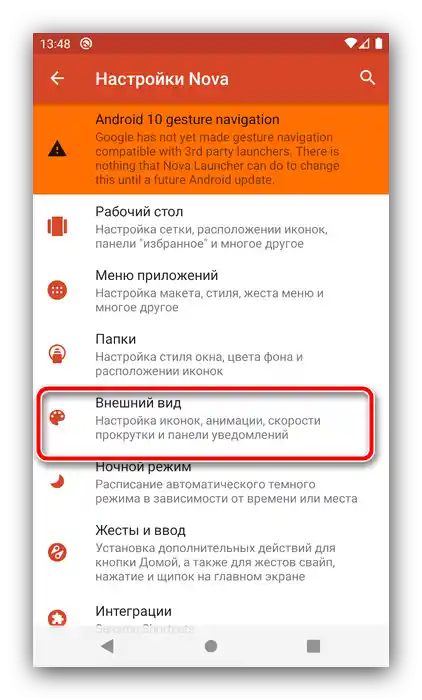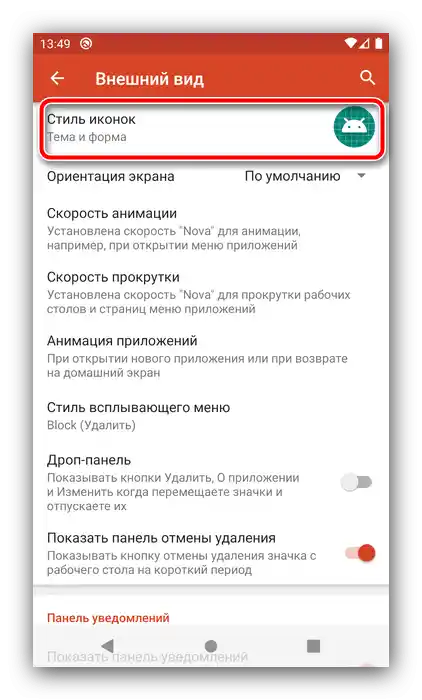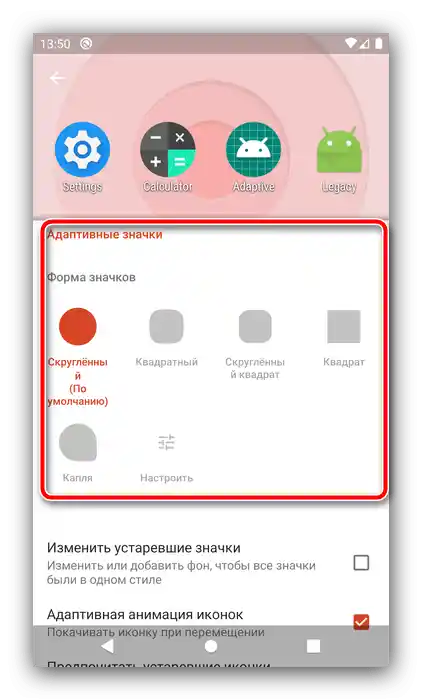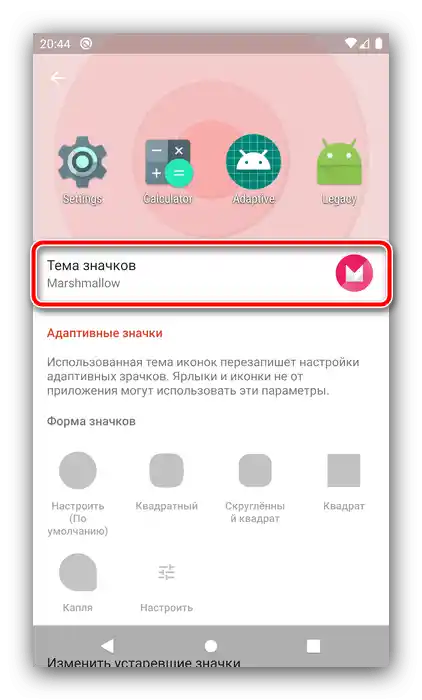Obsah:
Spôsob 1: Nástroje na flashovanie
Vo väčšine firmvérových rozhraní je prítomná možnosť zmeny ikon bez použitia externých nástrojov.
Xiaomi
Vo firmvéri MIUI, ktorý je štandardný pre smartfóny čínskej značky, je možné nahradiť ikony prostredníctvom aplikácie "Témy".
- Otvorenie aplikácie, potom vyberte tému, ktorú ste si obľúbili, a stiahnite ju, ale neaplikujte.
- Potom prejdite na svoj účet pomocou panelu nástrojov na spodnej strane.
- Tu vyberte položku "Komponenty", kde využijete tlačidlo "Ikony".
- Klepnutím na predtým stiahnutú tému.
- Kliknite na "Aplikovať".
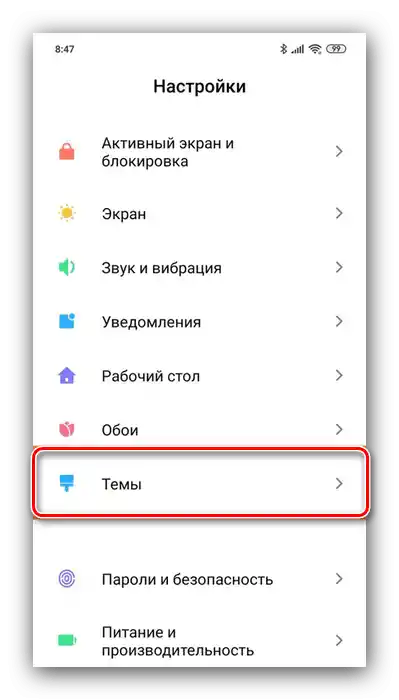
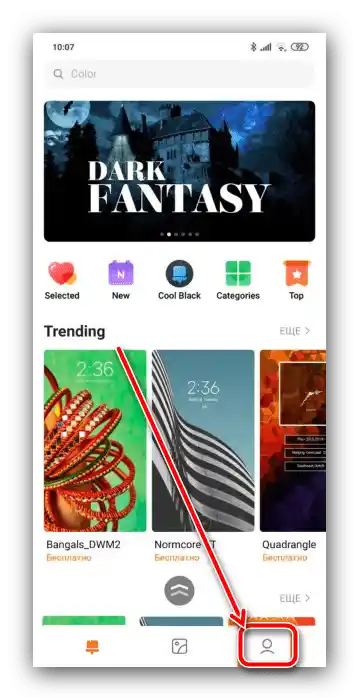
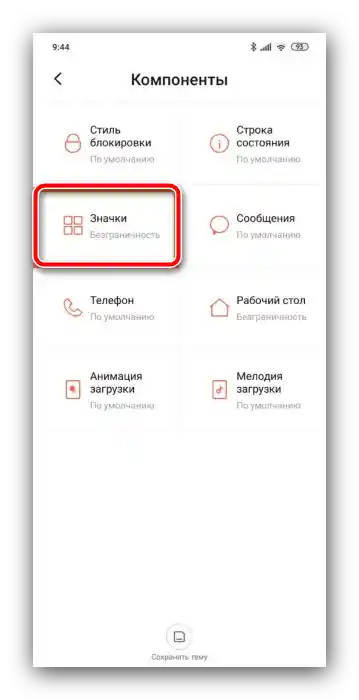
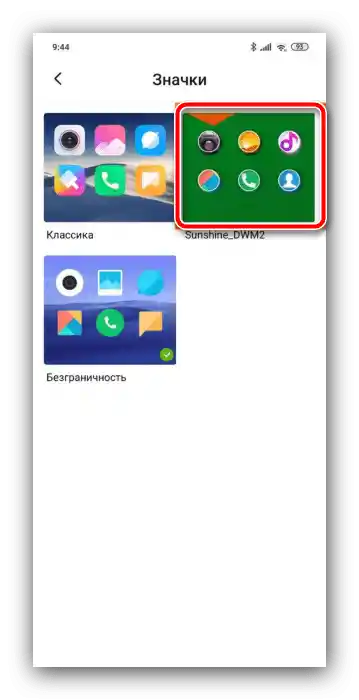
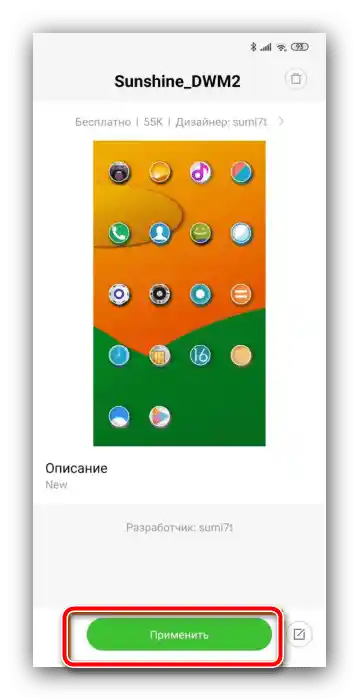
Samsung
V rozhraniach Android zariadení od kórejského giganta je podpora tejto funkcie realizovaná prostredníctvom nastavení.
- Spustite aplikáciu nastavení a vyberte položku "Tapety a témy".
- Otvorí sa originálna aplikácia GalaxyThemes.Nájdite nižšie v okne tlačidlo "Ikony" a kliknite na ňu.
- Väčšina dostupných prvkov dizajnu je platená, ale existuje aj kategória voľne dostupných komponentov na stiahnutie – posuňte stránku nadol, aby ste sa dostali k príslušnej položke, potom kliknite na "Všetko".
- Ťuknite na obrázok náhľadu obľúbeného setu, potom využite tlačidlo "Stiahnuť".
- Po stiahnutí balíka sa sprístupní tlačidlo "Použiť", ťuknite na ňu a potvrďte operáciu.
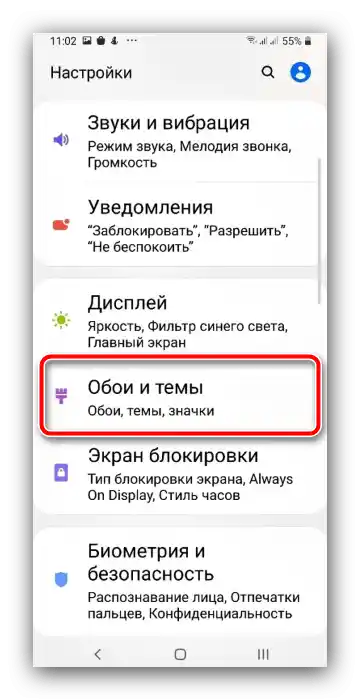
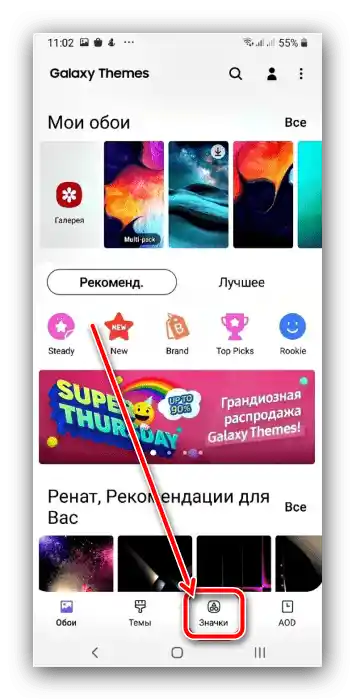
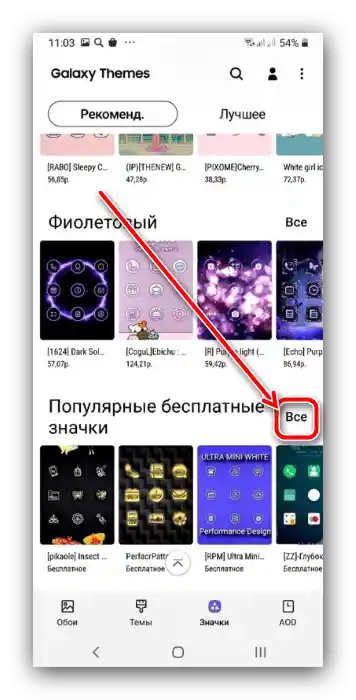
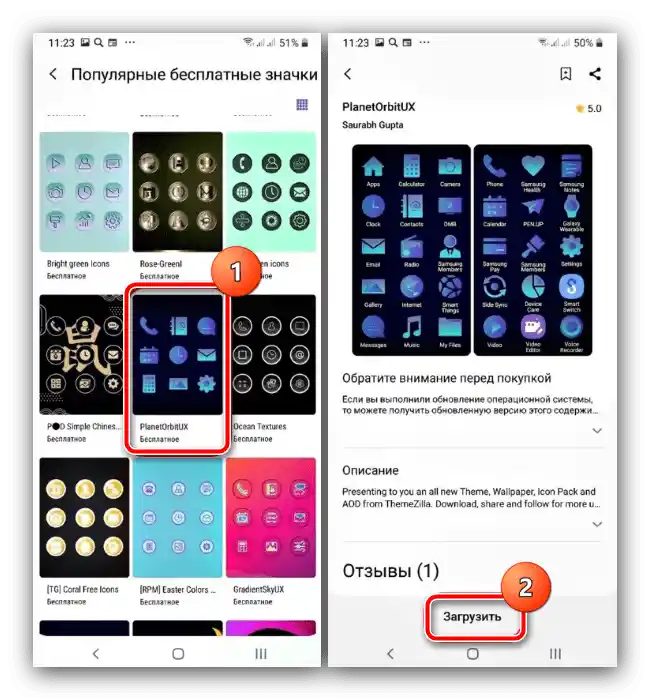
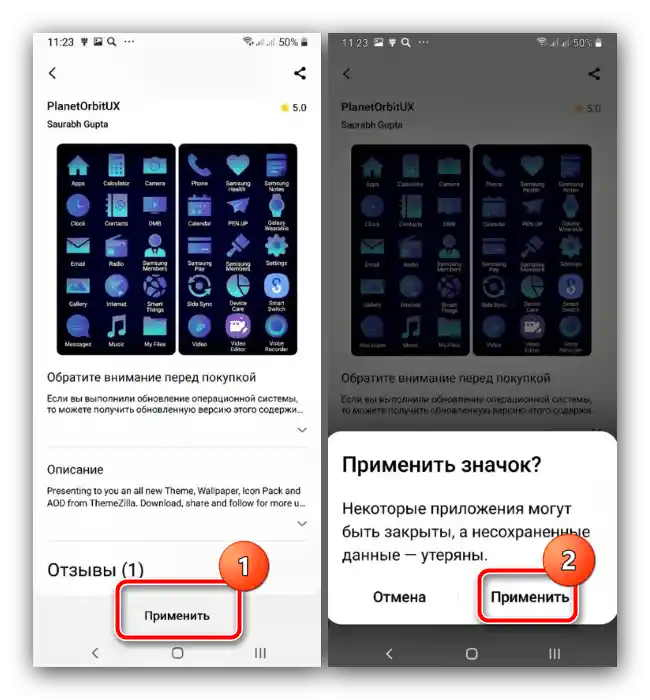
Huawei
Firemná nadstavba EMUI, ako aj vyššie spomenuté riešenie od Xiaomi, má tiež predinštalovanú aplikáciu na prispôsobenie používateľského rozhrania.
- Otvorenie programu, a po načítaní jeho rozhrania kliknite na tlačidlo "Ikony".
- Využite kategóriu triedenia, napríklad "Zadarmo", a ťuknite na ňu.
- Vyberte si obľúbený prvok a kliknite na príslušný náhľad.
- Prezrite si vlastnosti setu, potom ťuknite na "Kúpiť" alebo "Zadarmo na stiahnutie".
- Ďalej – "Použiť".
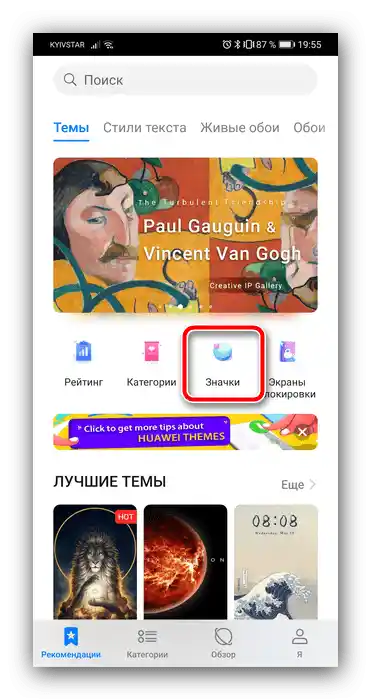
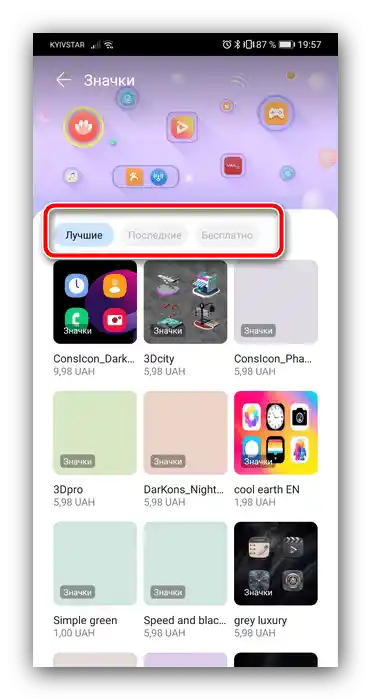
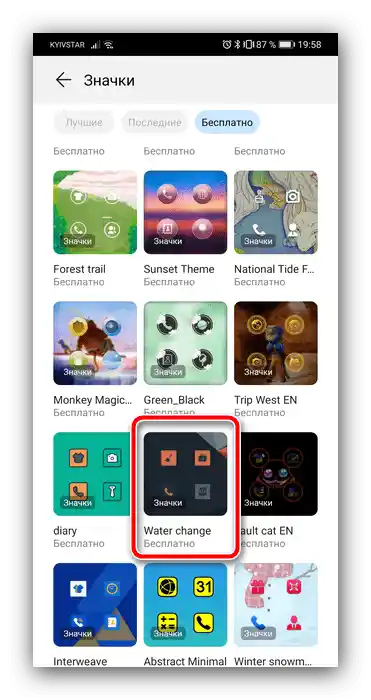
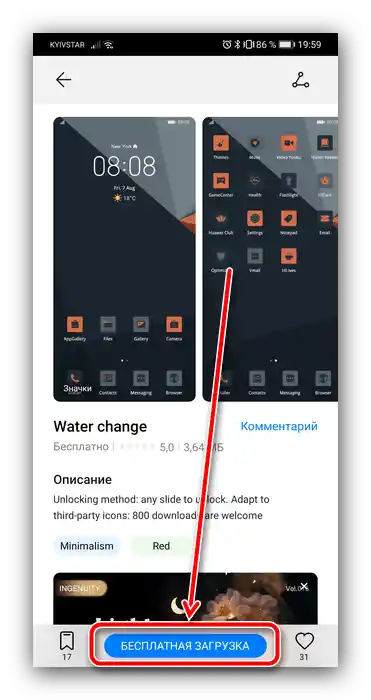
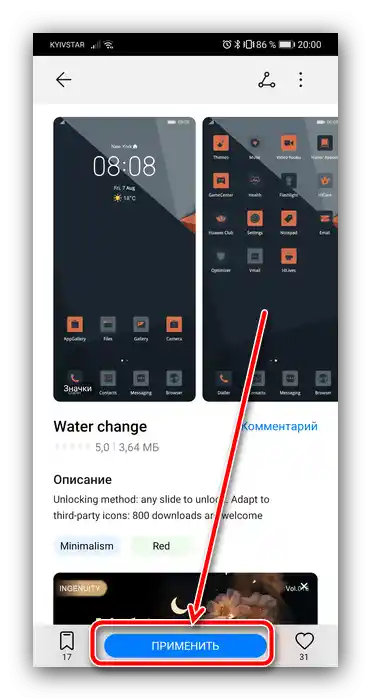
Android bez nadstavieb
Žiaľ, v čistom Androide nie sú žiadne systémové možnosti na inštaláciu ikon, avšak existuje možnosť zmeny tvaru pozadia ikon prostredníctvom nastavení pre vývojárov.
- Najprv aktivujte príslušnú možnosť, ak ste to predtým neurobili.
Podrobnosti: Ako zapnúť nastavenia pre vývojárov v Androide
- Otvorenie "Systém" – "Ďalšie nastavenia" – "Pre vývojárov".
- Potom posuňte zoznam až k bloku "Témy" a využite položku "Tvar ikoniek".
- Uveďte preferovaný tvar pozadia.
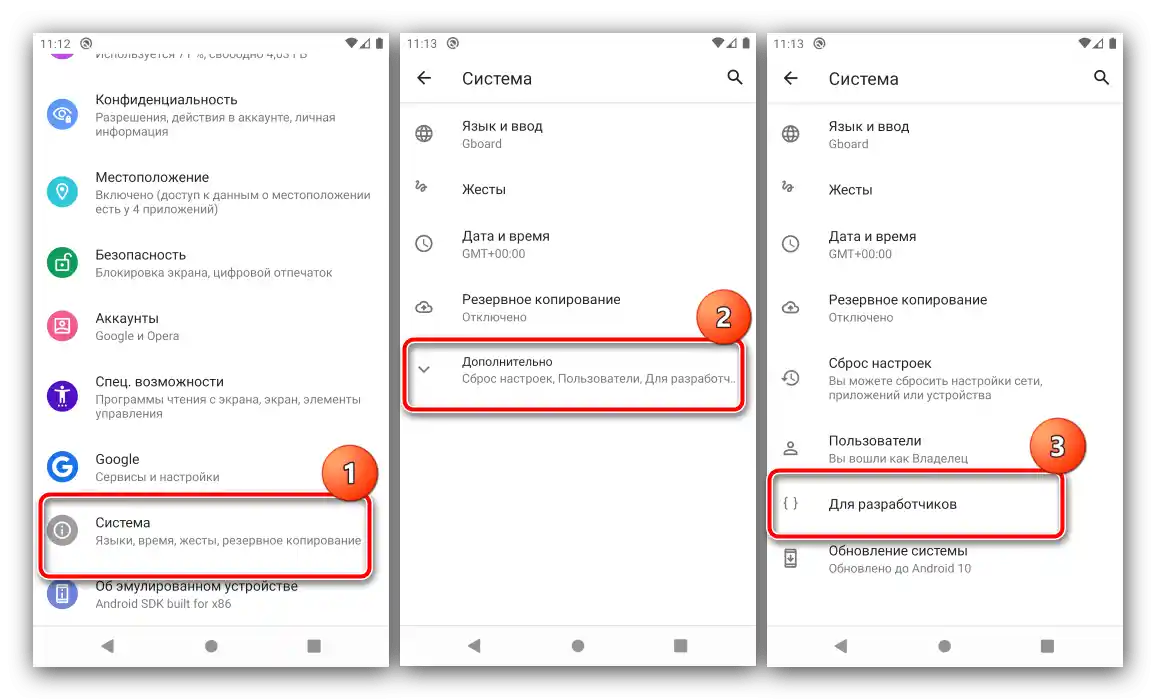
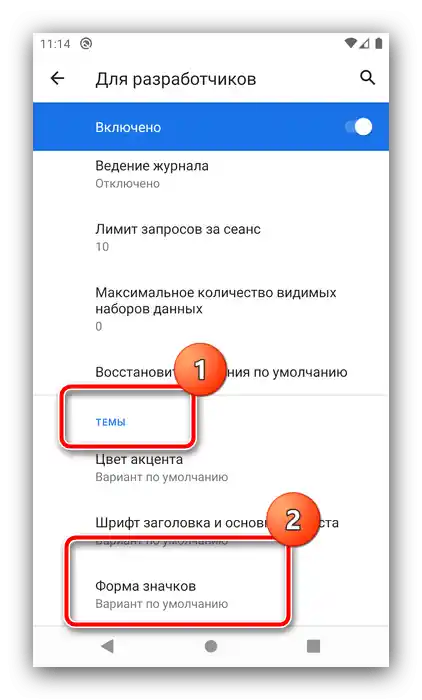
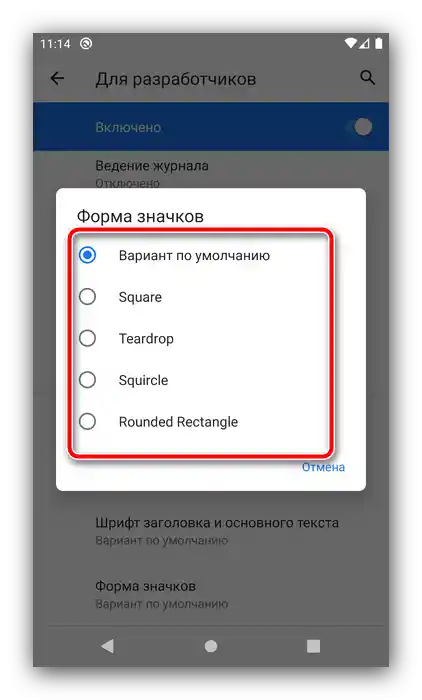
Teraz na hlavnej obrazovke sa pri ikonách zobrazí vybrané pozadie.
Spôsob 2: Riešenia tretích strán
Úlohu je možné vyriešiť pomocou externých prostriedkov – špecializovaných aplikácií – balíkov ikon, ich správcov alebo launcherov.
Možnosť 1: Balíky ikon
Existuje množstvo balíkov ikon pre Android ‒ všetky sú dostupné na stiahnutie v Google Play Obchode. Ako príklad použijeme balík Delta Icon Pack.
Stiahnuť Delta Icon Pack z Google Play Obchodu
Práca s takýmito programami je neuveriteľne jednoduchá – spustite ju a po načítaní hlavného menu kliknite na "Použiť Delta".
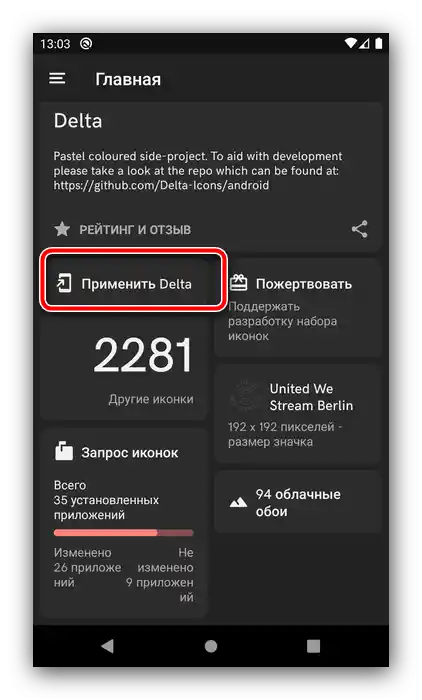
Ďalšia metóda aktivácie – otvorte menu (tri pruhy hore) a kliknite na položku "Použiť".
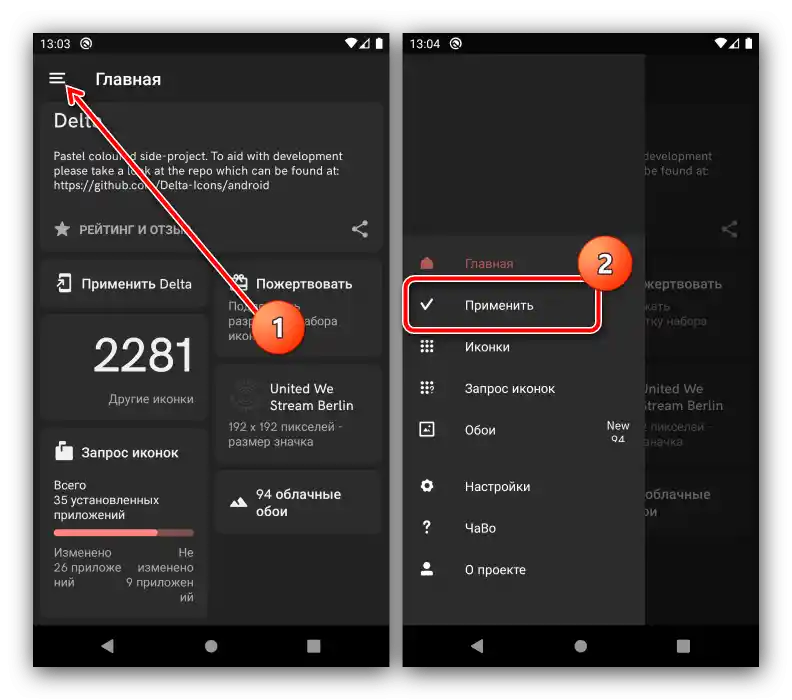
Možnosť 2: Správcovia balíkov ikon
Tvorcovia zbierok ikon nie vždy poskytujú prostriedky na ich správu – v takej situácii sa zídu samostatné programy-správcovia, z ktorých jednu, Awesome Icons, vám chceme odporučiť.
Stiahnuť Awesome Icons z Google Play Obchodu
- Najprv nájdite v Play Obchode požadovaný balík ikon a nainštalujte ho na zariadenie – my pre príklad použijeme riešenie H2O Free Icon Pack.
- Po spustení programu sa otvorí jeho hlavné rozhranie ‒ predstavuje zoznam nainštalovaných programov s dostupnými ikonami pre každého.
- Awesome Icons je zaujímavé aj tým, že umožňuje nastaviť ako ikonu nielen prednastavené možnosti, ale aj vybrať si vlastné obrázky ‒ napríklad z galérie alebo urobiť snímku fotoaparátom.
![Možnosti zmeny ikon na čistom Androide prostredníctvom správcu ikonových balíkov]()
Všimnite si, že pre tieto možnosti bude potrebné udeliť aplikácii príslušné povolenia.
- Na používanie ikonových balíkov vyvolajte menu programu stlačením troch pruhov vľavo hore a vyberte rovnomennú položku.
- Otvorí sa zoznam nainštalovaných balíkov s ikonami na telefóne – ťuknite na ten, ktorý potrebujete, aby ste ho vybrali.
![Vybrať sadu ikon na zmenu ikon na čistom Androide prostredníctvom správcu balíkov ikon]()
Ak je tam prázdno, otvorte menu (tri bodky) a využite možnosť "Obnoviť".
- Po načítaní ikonového balíka sa otvorí zoznam nainštalovaného softvéru – ak je v balíku nájdená vhodná ikona, bude automaticky aplikovaná.
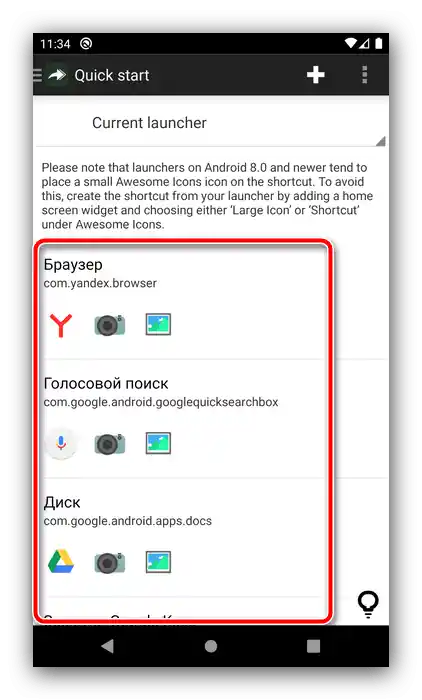
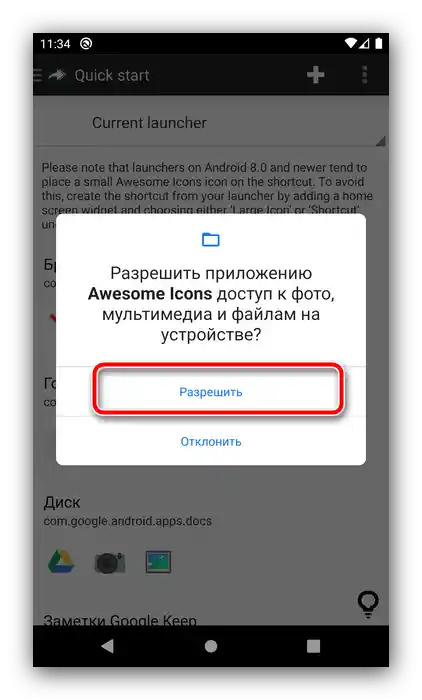
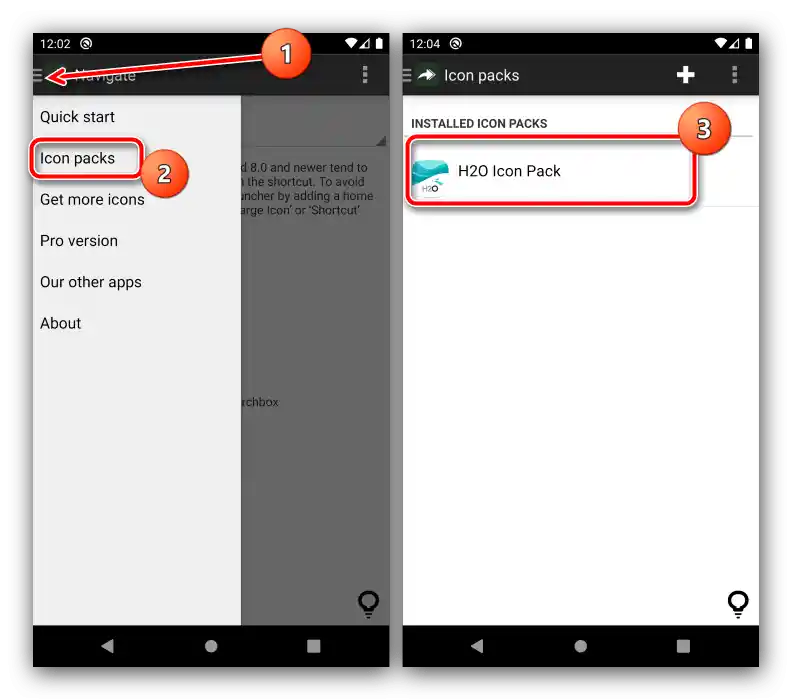
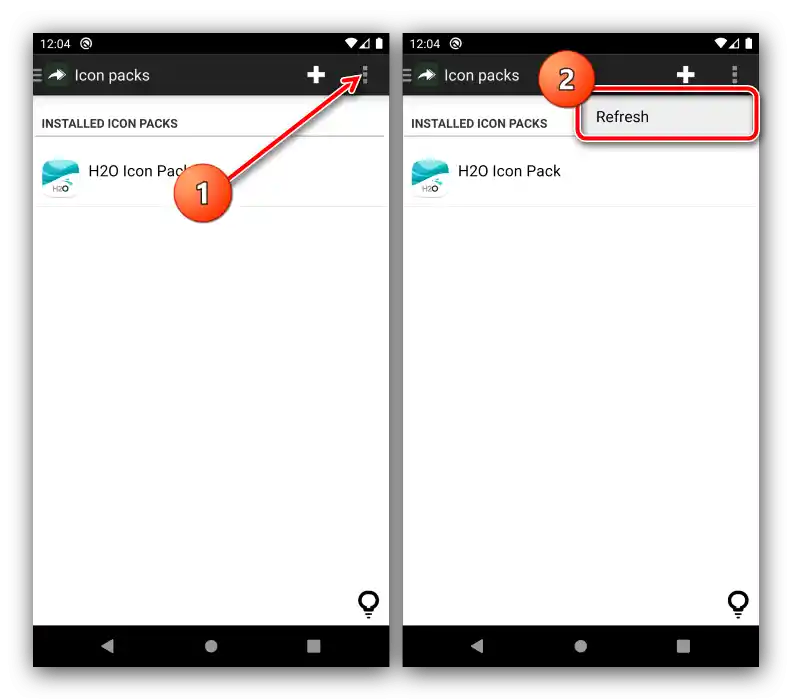
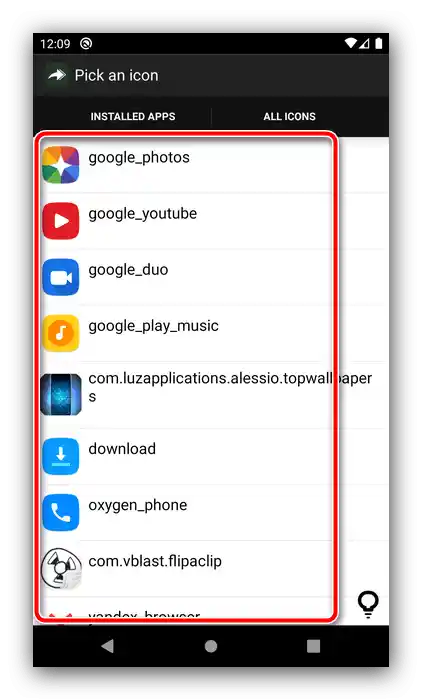
Takto, vďaka aplikácii Awesome Icons, môžete nastaviť úplne ľubovoľný obrázok ako ikonu pre softvér na vašom zariadení.
Možnosť 3: Launchery
Množstvo tretích strán launcherov má vo svojom zložení funkciu prispôsobenia vzhľadu. Jedno z takýchto riešení – populárny medzi používateľmi Nova Launcher.
Stiahnuť Nova Launcher z Google Play Obchodu
- Prejdite do prostredia, urobte dlhý ťuk na prázdnom mieste na pracovnej ploche – mal by sa objaviť rozhranie na zmenu, kliknite na ňom "Nastavenia".
- Potom využite možnosť "Vzhľad".
- Ťuknite na položku "Štýl ikon".
- V tomto okne môžete nastaviť zobrazenie ikon ‒ napríklad je realizovaný prístup k možnosti zapnutia adaptívnej varianty.
- Samotná zmena sa uskutočňuje stlačením položky "Téma ikon" – otvorí sa rozhranie výberu, v ktorom budú zobrazené ako zabudované v aplikácii, tak aj externé sady.Klepnutím na príslušnú položku sa okamžite použije vybraný prvok.